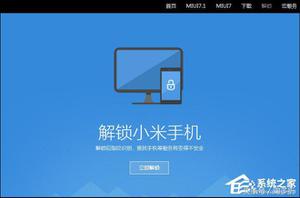显示器不清晰怎么设置?

电脑显示器有点模糊该怎么办
有些网友提及到关于电脑显示器有点模糊的问题,这该怎么办呢?下面就由我来给你们说说电脑显示器有点模糊的解决方法吧,希望可以帮到你们哦!
电脑显示器有点模糊的解决方法一:
一、查看显卡是否安装:
1、计算机右键管理。
2、点击设备管理器。
3、点击显示适配器。如果没有安装好驱动的话,在驱动的前边会有一个黄色感叹号。已经安装好了就不会出现。
4、如果有了感叹号,就百度搜索一下“自己电脑的型号+驱动”下载安装好就可以了。
二、与分辨率有关
1、右击鼠标选择屏幕分辨率。
2、手动调节分辨率到合适的位置即可。
三、驱动的安装
方法一、直接通过查找相应的驱动程序文件法进行安装:
1、右击“我的电脑”,从弹出的菜单中选择“管理”项。
2、在打开的“计算机管理”窗口中,点击“设备管理器”,然后在未正常安装驱动(即有黄色感叹号)的名称上右击,选择“更新驱动程序”项。
3、在打开的“安装驱动程序向导”窗口中,选择“从列表或指定位置安装”并点击“下一步”,接着指定驱动程序的存放位置,点击“下一步”即可自动更新硬件驱动程序。
方法二、采用软件自动查找匹配驱动进行更新
1、可以采用相应的驱动管理类软件来实现硬件驱动的自动安装。
2、上网搜索并下载“驱动精灵”或“驱动人生”,下载完成后直接进行安装。
3、运行该软件时,会自动对当前电脑的所有硬件进行扫描并确定硬件的型号以及驱动的安装情况。
4、在打开的主界面中,点击“驱动”→“自动更新”选项卡,然后勾选驱动未正确安装的硬件列表项,最后点击“立即更新”按钮进行更新操作。
5、接着就会看到驱动文件的下载进度以及更新情况。
电脑显示器有点模糊的解决方法二:
可能的原因一:分辨率没有设置为最佳分辨率。
一般初级用户才会遇到这样的问题,比较资深一点的玩家都知道,显示器都有自己最适合的分辨率,这是面板的物理结构所决定的,对于台式电脑来说,通常15英寸的显示器最佳分辨率为1024768、17英寸的为12801024。
解决办法:在桌面单击鼠标右键,选择属性,然后选择设置标签卡,现在出现的菜单左下角就是调节分辨率的滑动条了,拖动它,调到显示器的最佳分辨率,接下来点应用,系统会提示是否保留更改,选确定即可。
可能的原因二:数字信号相位或像素设置不正确。
这种可能性比较小,除非曾经的控制菜单中误调过信号相位、像素,或者是显卡输出信号和显示器不相匹配。
解决办法:非常简单,通过显示器面板上的控制键就可调整为正常显示。首先选择自动图像调整或者恢复出厂设置,如果此时图像依然模糊的话,就进入图像调整菜单,对微调和清晰度(又可称为相位、像素调节)进行手动调节,一般的都有中文菜单。
电脑屏幕感觉不清晰怎么办 电脑屏幕
电脑屏幕很模糊,字体不清晰,这样的问题,大多有两种原因:
一是显示器分辨率设置有问题;
二是显卡驱动有问题。
那为什么之前很好,现在突然有问题了呢?一般是新装软件有的可能会修改分辨率,或是与显卡驱动发生冲突,导致驱动损坏,修复步骤如下:
1、在修改前,打开一个文本文件,因为修改要反复调试到合适分辨率才行,根据文字清晰度判断适不适合自已。
以Win7为例,在桌面用鼠标右键,选择菜单中的“屏幕分辨率”。
2、 进入屏幕分辨率设置窗口后,找到“分辨率”这一项,点右侧倒三角,打开选项框。
3、 选项有很多,从800X600 - 1366X768(因为显示器不同,这些选项会有不同),不过一般显示器有两种,一是4:3,另一种同16:9。如果是4:3比例的显示器,大多选择1024X768和800X600这两种(800X600适合传统CRT映像管显示器,1024X768适合LED液晶显示器),如果是16:9(基本为LED液晶显示器),则适合1366X768,具体选择可根本自已对屏幕清晰的感觉来决定。
4、 以1024X768为例,设置好后,点“确定”,弹出一个提示框,点“保留更改”即可。
5、修改完分辨率后,看看文本文件的字体是否清晰,若不清晰,反复多调几次,如果所有选项都调试过了,还不清晰,则可能是显卡驱动有问题。则执行如下检查。
在桌面“计算机”图标上右键,打开“属性”,在属性窗口,打开“设备管理器”。
6、 进入设置管理器窗口后,找到并打开“显示适配器”,看看显卡设置有没有黄色问号,一般显卡有问题,会有这个黄色问号,若有,就要更新显卡驱动。
7、 如果自已有备份的显卡驱动和驱动光盘,可以在“显示设置”上右键,点击“更新驱动程序软件”,然后按要求执行即可。
8、 如果没有备份的驱动,则要下载并安装“驱动精灵”软件,自动检查并安装即可。
电脑屏幕不够清晰怎么解决 如何解决电脑屏幕不够清晰
1、分辨率调节不正确,进入控制面板,点击“显示”并进入。点击“更改显示器设置”选项。此时在分辨率选项中可以看到你的电脑分辨率过低的提示,这就是导致我们电脑屏幕不清晰的原因。将分辨率调到系统推荐的分辨率大小,然后点击确定。此时我们的电脑屏幕就会变得清晰很多了。
2、大部分显示器都有提供AUTO键,轻轻一按,解决问题。一般在电脑显示器的下方。许多显示器上会直接提供这个按键,直接按下就可。如果您的显示器没有,可以进菜单寻找一下,百分之九十的显示器都会有提供的,有的显示器直接叫“AUTO”,有的显示器叫“自动调整”,其实都是一个意思。如果你遍寻也找不到这项,那么点选一下“重置”,将显示器恢复到默认,那么99%的显示器分自动调整到最佳状态。
3、主机显卡出故障显示器出现水波纹,主要原因是主机的问题造成的。具体的故障表现就是,同一台主机,不管换什么显示器,永远都有水波纹。这个问题可以说是个硬伤,建议送去维修。
显示器图像不清晰怎么解决
在有些时候我们的 显示器 图像不清晰,这该怎么解决呢?下面就由我来为你们简单的介绍显示器图像不清晰的解决 方法 吧!希望能帮到你们!
显示器图像不清晰的解决方法:
很简单,要是调节显示器的话你的显示器的边框上应该有些按钮,其中有一个按钮上面写着:MENU或者是OSD的就是负责显示器调节菜单的。按一下后应该会出来个显示器的菜单,找找里面有一个“自动调节”的选项,确定一下就行了。
还有就是你调节显卡的分辨率:在桌面上点右键-属性-设置(选项卡的最右边)-屏幕分辨率,19寸宽屏的分辨率一般是1440*900.如果不是的话你可以一点一点的调,直到感觉满意了为止。有一点建议是:你的CPU是P4的,估计主板应该是945的,建议换成E4300,否则P4搭配HD48xx的话CPU将会拖累整个平台成为不小的瓶颈。
其次:
1 开启鲁达师,查看显示器的标准分辨率是多少
2 根据标准分辨率找到桌面属性设置的分辨率
3 如果没有该分辨率,可以点击高级,把隐藏该监视器无法显示的模式勾选去掉,再重新选
4 还不行可以重新安装该显卡驱动解决。
附加电脑显示器画面模糊的解决方法:
桌面右击,选择分辨率。(XP系统为右击-选择属性)
如图,将分辨率用鼠标拉到最高。(XP系统需切换到设置选项卡)
电脑显示器显示不清晰怎么办
可尝试以下操作:
1,调整cleartype:右键选择该软件快捷方式,选择属性-兼容性-勾选【高DPI设置时禁用显示缩放】。
2,调整缩放比例:右键桌面—显示设置—显示—高级显示设置—文本和其它项目大小调整的高级选项—设置自定义缩放级别—更改【缩放为正常大小的百分比】为【100%】。
3,调整cleartype文本:控制面板—显示—选择【调整cleartype文本】—选择清晰字体。
4,调节分辨率:打开控制面板—显示—调整分辨率—将项目大小改为中等或者较大
以上是 显示器不清晰怎么设置? 的全部内容, 来源链接: www.tmjl8.com/p/42480.html